iOS10降到iOS9.3正式版图文教程
第五步:然后iTuns工具会提示:会将iPhone更新到iOS 9.3.2并与Appe验证更新,这里我们直接点击下方的「更新」,确认降级即可,如图。
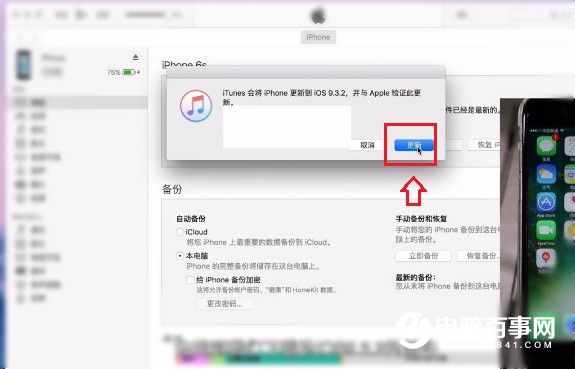
点击更新
第六步:完成以上操作后,iPhone会自动重启,并且自动完成iOS 10降级到iOS 9.3正式版,此时我们只要耐心等待自动完成降级即可。

完成以上操作iPhone将自动重启并按提示完成降级

iOS 10降级iOS 9.3完成
注:在自动降级的过程中,请不要去操作电脑和iPhone,更不要去拔掉手机和电脑之间的数据线,否则容易导致iPhone变砖。只有iPhone成功降级到iOS 9.3正式版完成之后,才能进行其他操作。
编后语:
文章最后简提下第四步为什么要按Shift键+检查更新,而不是直接点检查更新,主要是因为这样子iTunes会默认你是在升级系统,而不是恢复系统,所以才不会丢失数据,也就是说以上iOS 10降级iOS 9.3正式版,其实是不用备份数据,直接降级即可,不会都是数据。
相关链接:




